Sadržaj članka:
- 1 Proširite zaslon prijenosnog računala pomoću tipkovnice
- 2 Kako promijeniti orijentaciju zaslona u sustavu Windows
- 3 Kako maksimizirati zaslon na prijenosnom računalu
Zaslon prijenosnog računala proširujemo pomoću tipkovnice
Mogućnost okretanja zaslona pomoću tipkovnice nema Omogućuju ga standardne Windows funkcije. Provodi se u pogonitelji video adaptera. S obzirom na to, postoji nekoliko nijanse.
Prvi je onaj koji ima standardne upravljačke programe, koji idu “u okvir” s operacijskim sustavom Microsoft Windows, rotacija zaslona pomoću tipkovnice neće raditi. Bit će potrebno idite na stranicu proizvođača opreme i od tamo preuzmite paket odgovarajući softver.
Drugo je što ne postoji niti jedan standard. To jest, na sustavi s različitim video adapterima standardnim vrućim tipkama za rotacija zaslona može biti različita. Ali, budući da je moderno (i relativno novi) prijenosna računala predstavljaju Intelov grafički čip (HD Graphics), koji može biti susjedni diskretnom videu, i upravo je on odgovoran za prikazivanje radne površine, a rad nije grafički intenzivne aplikacije (jednostavne uređivače fotografija i videoplayera), a zatim razmislite promjene na zaslonu bit će na njegovom primjeru.
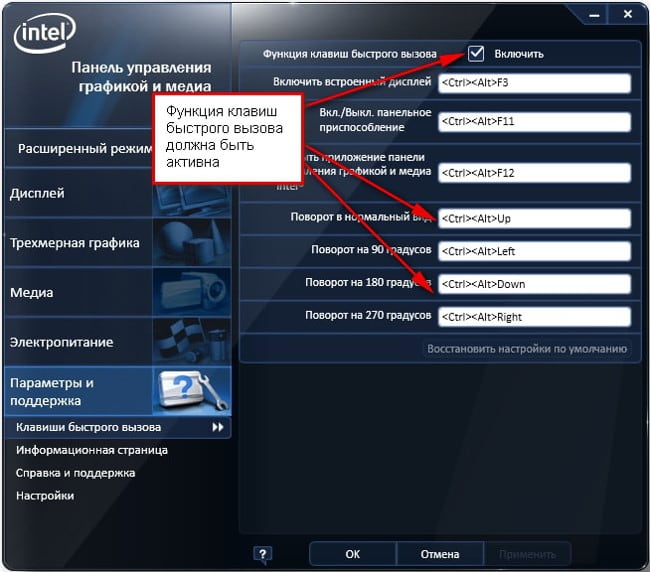
Popis Hotkey Intel HD popisa
Postoje samo četiri standardne vruće tipke za rotaciju zaslona. Jesu sljedeće:
- CTRL + ALT + strelica prema dolje – okomito okreće zaslon (smanjite za 180 stupnjeva);
- CTRL + ALT + “strelica prema gore” – zakrenite zaslon prema gore za 180 stupnjeva (ovo je normalan položaj ekrana);
- CTRL + ALT + “Lijeva strelica” – zaslon se zakreće za 90 stupnjeva, sa koji se pomiče dio ekrana koji je bio pri vrhu s lijeve strane;
- CTRL + ALT + “strelica udesno” – zakrenite zaslon za 90 stupnjeva, sa koji se pomiče dio ekrana koji je bio pri vrhu desno.
Možete promijeniti hotkeys u prikladnije. Dakle to trebat ćete učiniti:
- Pokrenite RMB na radnoj površini;
- Odaberite stavku “Grafičke karakteristike”;
- Odaberite “Opcije i podrška”;
- U odgovarajućim poljima morat ćete navesti svoje vruće ključ.
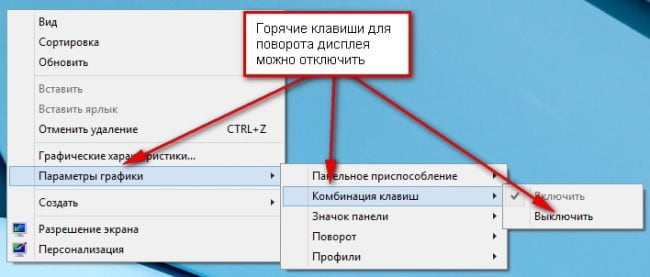
Prečaci na tipkovnici Intel HD
Treba napomenuti da su vruće tipke u pitanju okrenite zaslon samo ako je omogućen prikladna prilika. Možete provjeriti je li aktivan ili ne. kako slijedi:
- Napravite RMB na radnoj površini;
- Odaberite “Postavke grafike” – “Prečice na tipkovnici”;
- Iza stavke “Omogući” mora biti kvačica.
Kako promijeniti orijentaciju zaslona u sustavu Windows
Za promjenu orijentacije zaslona na prijenosnom računalu pomoću redovnih alata Windows će morati učiniti sljedeće:
- Napravite RMB na radnoj površini;
- Odaberite “Rezolucija zaslona”;
- Proširite padajući popis “Orijentacija”;
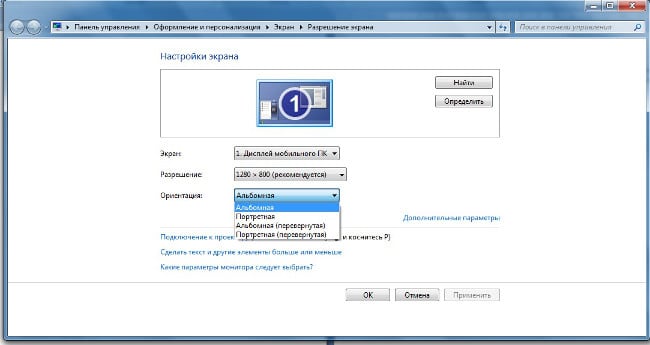
Promjena orijentacije zaslona u sustavu Windows
- Odaberite željenu orijentaciju;
- Kliknite “U redu” za spremanje postavki.
I, da, nakon promjene orijentacije zaslona, pokazivač miš će se ponašati na novi način. On će se useliti prema novom položaju slike na zaslonu. uzeti u obzir ovo se mijenja kada promijenite orijentaciju zaslona u sustavu Windows.
Kako maksimizirati zaslon na prijenosnom računalu
Videozapis s YouTubea prikazuje rotaciju zaslona prijenosnog računala 90 i 180 stupnjeva.
